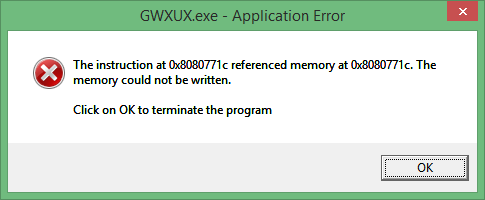
Błąd aplikacji GWXUX.exe jest jednym z irytujących błędów, które wpływają na całą pracę na PC, aktualizacja do Windows 10 nie jest tak prosta, jak się wydaje. Według niektórych użytkowników „Błąd GWXUX.exe”Zaczyna się pojawiać zaraz po uaktualnieniu do systemu Windows 10.
The Plik GWXUX.exe odpowiada za aktualizację systemu Windows 7, Windows 8 lub Windows 8.1 do systemu Windows 10, GWXUX.exe skanuje system Windows, aby sprawdzić, czy system jest zgodny z aktualizacją do systemu Windows 10, i powiadamia użytkownika, gdy aktualizacja jest gotowa do użycia pobrane.
Ale gdy użytkownik próbuje zaktualizować system do Windows 10, otrzyma błąd aplikacji, jeśli cierpisz na ten problem, nie martw się, na tym blogu dowiesz się, jak rozwiązać ten problem, zarówno metody automatyczne, jak i ręczne.
Ten błąd jest generalnie spowodowany przez uszkodzone lub źle umieszczone pliki systemowe i jest najlepszym rozwiązaniem, aby się go pozbyć Błąd aplikacji GWXUX.exe jest ponowna instalacja systemu Windows lub uruchomienie instalacji naprawczej.
Ale to rozwiązanie nie działa cały czas, ta metoda jest również bardzo utajona, ponieważ musisz zająć się tworzeniem kopii zapasowych plików i ponownym instalowaniem oprogramowania.
Może Ci się spodobać: Kompletny przewodnik do naprawy systemu Microsoft Windows 10 (ntoskrnl.exe) Przetwarzaj wysoką pamięć RAM, użycie procesora
Aby sobie z tym poradzić Błąd aplikacji GWXUX.exe naprawiając uszkodzone pliki systemowe bez instalowania nowej kopii systemu Windows, zastosuj poniższą metodę:
Uruchom skanowanie SFC
SFC lub System File Checker to wbudowane narzędzie, które skanuje cały system w poszukiwaniu uszkodzonych plików, a po skanowaniu je naprawi. Aby uruchomić skanowanie SFC, wykonaj poniższe kroki:
Uwaga: Przed wykonaniem skanowania SFC zaleca się zamknięcie wszystkich innych aplikacji.
Krok 1: Otwórz wiersz polecenia
Dla Windowsa 8 lub Windows 8.1: Otwórz wyszukiwanie i wpisz Wiersz polecenia w polu wyszukiwania i naciśnij klawisz Enter. Następnie kliknij prawym przyciskiem myszy opcję wiersza polecenia i wybierz „Uruchom jako administrator”.
W systemie Windows 7: Przejdź do menu Start -> pole wyszukiwania i wpisz Wiersz polecenia. Następnie kliknij prawym przyciskiem myszy aplikację i wybierz „Uruchom jako administrator” z menu kontekstowego.
Krok 2: Ten krok jest taki sam dla Windows 8.1, 8 i 7. W wierszu polecenia wpisz sfc / scannow i naciśnij klawisz Enter. Całkowicie przeskanuje foldery systemowe i pliki, więc ten proces zajmuje dużo czasu, po koalicji procesu skanowania zastąpi uszkodzone pliki.
Krok 3: Po zakończeniu skanowania otrzymasz powiadomienie, jeśli SFC udało się znaleźć i naprawić uszkodzone pliki. Jeśli uszkodzone pliki zostały naprawione, błąd aplikacji GWXUX.exe powinien zostać naprawiony.
Automatycznie napraw błąd aplikacji GWXUX.exe
Jeśli nie możesz uruchomić powyższej metody ręcznej do rozwiązania Błąd aplikacji GWXUX.exe nie martw się, ponieważ istnieje inna opcja rozwiązania tego problemu.
Zastosuj profesjonalne narzędzie do naprawy błędów EXE systemu Windows, ta aplikacja jest specjalnie zaprojektowana do naprawy wszystkich rodzajów błędów EXE wraz z GWXUX.exe błąd.
Wykonaj 3 proste kroki, aby natychmiast naprawić komputer!
Krok 1 — Pobierz Zainstaluj narzędzie do naprawy komputera.
Krok 2 — Kliknij przycisk „Skanuj”, aby zdiagnozować komputer.
Krok 3 — Kliknij „Napraw błędy”, aby naprawić problemy i gotowe.
(Uwaga: To potężne narzędzie może zwiększyć wydajność o 97%)
Za pomocą tego oprogramowania można również naprawić inne rodzaje błędów, takie jak błąd DLL, błąd rejestru, błąd Windows BSoD i inne. Dlatego to oprogramowanie do naprawy błędów komputera jest najlepszym sposobem radzenia sobie ze wszystkimi typami błędów systemu Windows, w tym Błąd aplikacji GWXUX.exe.

![[Rozwiązany] Błąd aplikacji GWXUX.exe w systemie Windows 10 — Napraw błędy komputera](https://pogotowie-komputerowe.org.pl/wp-content/cache/thumb/fd/fba038d8f9dbefd_320x200.png)



